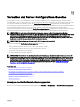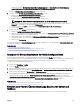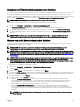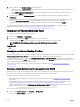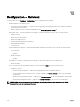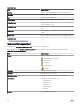Users Guide
• Klicken Sie im Fenster Gerätekongurations-Übereinstimmungsportal auf Erste Schritte zur Übereinstimmung →
Anmeldeinformationen und Bestandsaufnahmeplan für die Zielgeräte kongurieren.
Es wird der Kongurations-Bestandsaufnahmen- Assistent angezeigt.
3. Verfahren Sie auf der Seite Bestandsaufnahmen-Anmeldedaten wie folgt:
a. Klicken Sie auf Neue Anmeldeinformationen hinzufügen.
Es wird das Fenster Anmeldeinformationen hinzufügen angezeigt.
b. Geben Sie die Beschreibung, den Benutzernamen und das Kennwort ein.
ANMERKUNG: Geben Sie iDRAC-Anmeldeinformationen an, die über Administratorrechte verfügen.
c. Wenn Sie die Anmeldeinformationen als Standardanmeldeinformationen für alle Zielgeräte einstellen wollen, wählen Sie
Standard aus, und klicken Sie anschließend auf Fertig stellen.
d. Legen Sie im Abschnitt Geräte für jedes Zielgerät die Anmeldeinformationen für die Ausführung fest.
e. Klicken Sie auf Weiter).
4. Gehen Sie auf der Seite Zeitplan folgendermaßen vor:
a. Wählen Sie Kongurationsbestandsaufnahme aktivieren aus.
b. Wenn Sie die Konguration sofort ausführen möchten, dann wählen Sie Bestandsaufnahme nach Fertigstellung ausführen.
c. Wählen Sie die gewünschten Planungsparameter aus.
d. (Optional) Sie können den Schieber für die Abfragegeschwindigkeit der Bestandsaufnahme auf schnellere Task-
Ausführung einstellen; es werden dabei jedoch mehr Systemressourcen verbraucht.
e. Klicken Sie auf Fertigstellen.
Der Status des Tasks wird im Task-Ausführungsverlauf angezeigt. Doppelklicken Sie auf die Aufgabe im Task-Ausführungsverlauf,
um Details der Aufgabenausführung anzuzeigen.
Verwandte Links
Server Conguration Management-Lizenz
Geräte-Anforderungen für die Bereitstellung und für Compliance-Tasks
Assistent "Kongurations-Bestandsaufnahmenzeitplan"
Anzeigen der Bestandsaufnahme der Gerätekongurationen
Sie können die Bestandsaufnahme von Kongurationsdetails eines Geräts über das Geräte-Portal anzeigen.
Bevor Sie beginnen, müssen Sie sicherstellen, dass das Gerät, für das Sie die Bestandsaufnahme von Kongurationsdetails anzeigen
möchten, den Anforderungen der Geräte-Anforderungen für Bereitstellungs- und Übereinstimmungs-Tasks entspricht.
So zeigen Sie die Firmware-Bestandsaufnahme an:
1. Klicken Sie auf Verwalten → Geräte.
Das Portal Geräte wird angezeigt.
2. Klicken Sie in der Gerätestruktur mit der rechten Maustaste auf das Gerät, für das Sie die Kongurationsbestandsinformationen
anzeigen möchten und klicken Sie dann auf
Gerätekonguration → Gerätekongurationsbestandsaufnahme aktualisieren.
3. Klicken Sie im rechten Bereich auf Konguration → Bestandsaufnahme.
Die Kongurationsbestandsinformationen werden angezeigt. Wenn die Kongurationsbestandaufgabe für das Gerät nicht
ausgeführt wurde, wird die Schaltäche Bestandsaufnahme der Konguration ausführen angezeigt. Sie können auf
Bestandsaufnahme der Konguration ausführen klicken, um die Kongurationsinformationen anzuzeigen, vorausgesetzt, Sie
haben die Anmeldeinformationen für das Gerät im Bestandsaufnahmenkongurations-Zeitplan konguriert.
Verwandte Links
Geräte-Anforderungen für die Bereitstellung und für Compliance-Tasks
Erstellen einer Geräte-Übereinstimmungs-Baseline für Server und
Gehäuse
Sie können eine Geräte-Übereinstimmungs-Baseline für einen von Ihnen ermittelten Server oder ein Gehäuse erstellen.
223